Professional Email hesabının Thunderbird’e eklenmesi
Professional Email hesap kurulumu serisinin beşinci adımına geldiniz.
Professional Email hesabınızı Mac veya Windows PC için Thunderbird’e ekleyin. Daha sonra bilgisayarınızdan e-posta gönderip alabilirsiniz.
- Thunderbird’ü açın.

- Yeni bir kullanıcıysanız 5. Adım’a atlayın. Değilseniz sol alt köşede
 Ayarlar seçeneğini belirleyin.
Ayarlar seçeneğini belirleyin. - hesap Ayarları seçeneğini belirleyin.
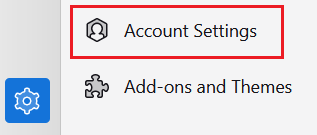
- Hesap Eylemleri ve ardından Posta Hesabı Ekle seçeneğini belirleyin.
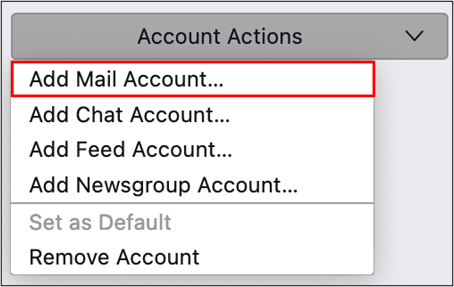
- Ad ve soyadınızı, e-posta adresinizi ve şifrenizi girip Devam et'i seçin.
- IMAP sunucusu ayarlarınız algılanırsa otomatik olarak doldurulur. Bitti öğesini seçip 8 . adıma atlayın.
- IMAP sunucusu ayarlarınız algılanmazsa Manuel Yapılandır seçeneğini belirleyip aşağıdakileri girin, ardından Bitti seçeneğini belirleyin.
- GELEN SUNUCUSU altında, alanların aşağıdaki şekilde olduğundan emin olun:
- Ana bilgisayar adı: imap.secureserver.net
- Bağlantı noktası: 993
- Bağlantı Güvenliği: SSL/TLS
- Kimlik Doğrulaması Yöntemi: Normal Şifre
- GİDEN SUNUCUSU altında, alanların aşağıdaki şekilde olduğundan emin olun:
- Ana bilgisayar adı: smtpout.secureserver.net
- Bağlantı noktası: 465
- Bağlantı Güvenliği: SSL/TLS
- Kimlik Doğrulaması Yöntemi: Normal Şifre
- Hesabınız Thunderbird’e başarıyla eklendiğinde bir onay görürsünüz. Bitir öğesini seçin.
Professional Email hesabınızı Thunderbird’de artık kullanabilirsiniz!